
Nugen SigMod経由でiZotope RX 10をOBSで使う方法
iZotope RX 10 Elementsというノイズキャンセルプラグインがセールで7月6日まで4200円、かつNugen SigModというOBS StudioにVST3プラグインをインサートすることが出来るようになるプラグイン(定価で税込6930円)が付属してくるというキャンペーン中なので当記事を書くことにしました。
配信者はこの機会に買っておいて損はないと思います。
iZotope RX 10 Elementsとは?
iZotopeが提供するノイズキャンセルプラグインのセットです。上位のStandard、Advancedグレードも存在しますが、配信用途であればElementsのみで十分でノイズを消す性能に差はありません。
なお、このiZotope RXはバージョン9まではVST2というOBSで扱えるプラグイン形式に対応していたのですが、10になってから対応しなくなってしまい、それ単体ではOBSでの使用ができなくなってしまいました。そこで、後述するSigModが登場します。
Nugen SigModとは?
プラグイン内部で他のプラグインをインサートしたり、複数の音声を切り替えたりすることが出来るようになるプラグインです。これによって通常OBS内では扱えないVST3形式のプラグインをOBSで扱えるようになります。
iZotope RX 10 Elementsを購入する
下記リンクで2023年7月6日までセール中で4200円です。下記リンクから購入するとメールにシリアルが送られてきます。シリアルが届いたらiZotopeのサイトにてアカウントを作成して、シリアルの登録などの設定をする必要があります。
Nugen SigModをもらう
送られてきたRX 10 Elementsのシリアルを下記引き換えフォームから送信すると、メールでSigModのシリアルが送られてきます。SigModもNugenのアカウントを作成して設定する必要があります。
iZotope RXのインストール
こちらは代理店が下記リンクでインストール方法を紹介してくれていますのでそちらを確認ください(ほんとはこれも詳しく書きたいですが、これを書くだけで1記事になってしまうので、正直力尽きました・・・)
Nugen SigModのインストール
SigModの最新バージョンはこれまたVST2に対応していないので、旧バージョンをインストールする必要があります。バージョン1.2.3.0を下記リンクからダウンロードします。

ダウンロードしたインストーラーを起動してSigModをインストールしますが、その際に必ずVST Plug-In 64bitにチェックを入れ、VST2 64bit Plugins folderをC:\Program Files\VSTPluginsに変更する必要があります。
OBSでの設定
手順は結構多いです。なお、番号付きリストの途中に画像が挿入できないので画像ありのものは画像をリストの下に配置しています。
OBSを開く
音声ミキサーのマイクの右の「︙」をクリック
フィルタをクリック
開いたウィンドウの左下の「+」をクリック
VST 2.x プラグインを選択
フィルタの名前は任意のものを入力しOKをクリック
プルダウンメニューからNUGEN SigMod 64bitを選択
プラグインインターフェイスを開くをクリック(初回起動時はシリアルの入力を求められます)
右下の歯車マークをクリック
開いたウインドウに初期に挿入されている設定を「✕」をクリックしてすべて削除する(画像あり)
「+」をクリックしてinsertを選択し追加する
右下の歯車マークを再度クリックする
中央に表示されている「On」をクリックする(画像あり)
その右側の歯車マークをクリックする
RX 10 Voice De-noiseを選択する
真ん中に表示されたRX 10 Voice De-noiseをクリックしプラグインウィンドウを開く
初回起動時は認証が求められることがあるので、サインインして認証しましょう
プラグインの数値を設定する(このプラグインはデフォルト設定でもほぼ問題ないのでお好みで)

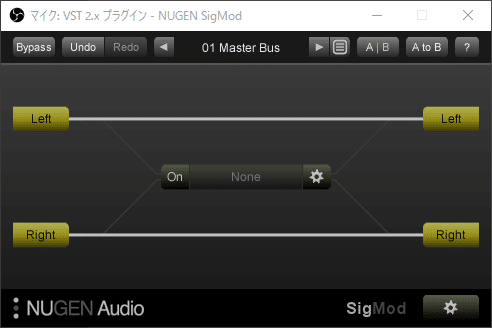
以上にて設定は終了です。
なお、これに限らず、音声設定を変更した際はかならず自分で音声を聞いて確認する習慣をつけましょう。
まとめ
このSigModを経由すればRX 10に限らずVST3形式のプラグインが使えますので、同様の手順でいろいろなプラグインを試してみるのもよいかもしれません。
個人的には下記のHAMMERというコンプレッサープラグインがおすすめです。大きすぎる叫び声などを抑えて、音量を均質化することが出来ます。
Twitchで配信しています。よかったらTwitch、noteのフォローお願いします。
